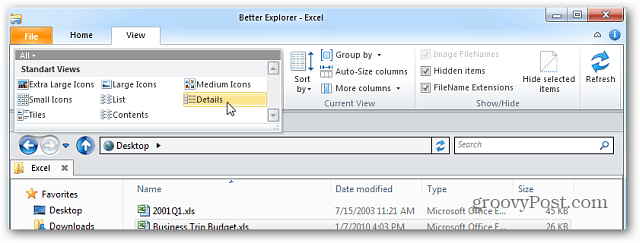Wondershare PDFelement 7 Pro Review: Alternatif Adobe Acrobat yang Fungsional dan Terjangkau
Pdfelement Pahlawan / / March 17, 2020
Terakhir diperbarui saat

Memilih editor PDF yang tepat untuk kebutuhan Anda tidak mudah. Tapi PDFelement Pro 7 adalah opsi solid yang menawarkan semua fitur yang Anda harapkan dari alat editor PDF profesional kelas atas dengan harga terjangkau.
Ulasan ini disponsori oleh Wondershare, pembuat PDFelement
Di sebagian besar bisnis besar, Adobe Acrobat Pro selalu menjadi alat bantu untuk membuat dan mengedit PDF. Dalam semua kenyataan, itu mungkin lebih karena keakraban daripada keunggulan. Ada alat lain di luar sana yang menawarkan berbagai fitur dan fungsi yang sama, dan Wondershare PDFelement7 Pro adalah salah satunya.
Hampir semua kegiatan inti yang perlu Anda gunakan di lingkungan pribadi atau bisnis, dapat Anda lakukan PDFelement 7. Ini termasuk:
- Markup PDF yang ada dan cetak
- Edit hampir semua elemen di dalam PDF
- Konversi dokumen PDF ke format populer lainnya seperti Word atau HTML
- Kata sandi melindungi file PDF Anda
- Buat dokumen PDF dengan bidang formulir
- Tanda tangani dokumen secara digital
- Lakukan analisis OCR pada gambar dengan teks
- Batch memroses beberapa dokumen PDF untuk mengonversinya atau memperbaiki pemformatan sederhana
Banyak orang berpikir bahwa hanya Adobe Acrobat yang mampu fitur-fitur canggih seperti ini, tetapi PDFelement7 menawarkan semuanya dengan sedikit biaya.
Membuka dan Mengedit File
Ketika Anda pertama kali membuka elemen PDF7, Anda dapat memilih Membuka file untuk membuka file PDF apa pun di komputer Anda.
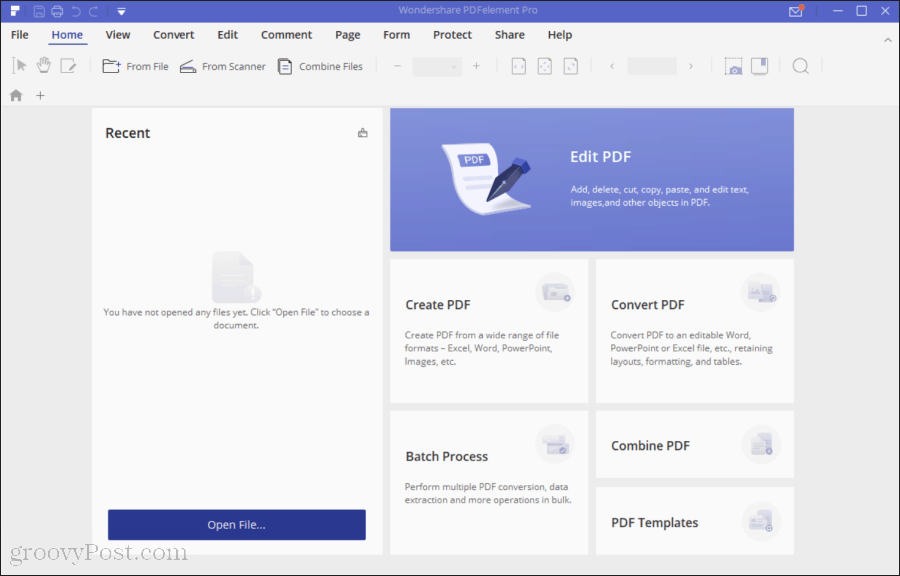
Saat Anda melihat dokumen PDF, Anda akan menemukan kontrol tampilan yang sama seperti kebanyakan editor PDF. Di kanan bawah Anda akan melihat format tampilan untuk menggulir teks Anda, dan bilah geser zoom untuk memperbesar lebih dekat ke dalam dokumen jika Anda perlu.
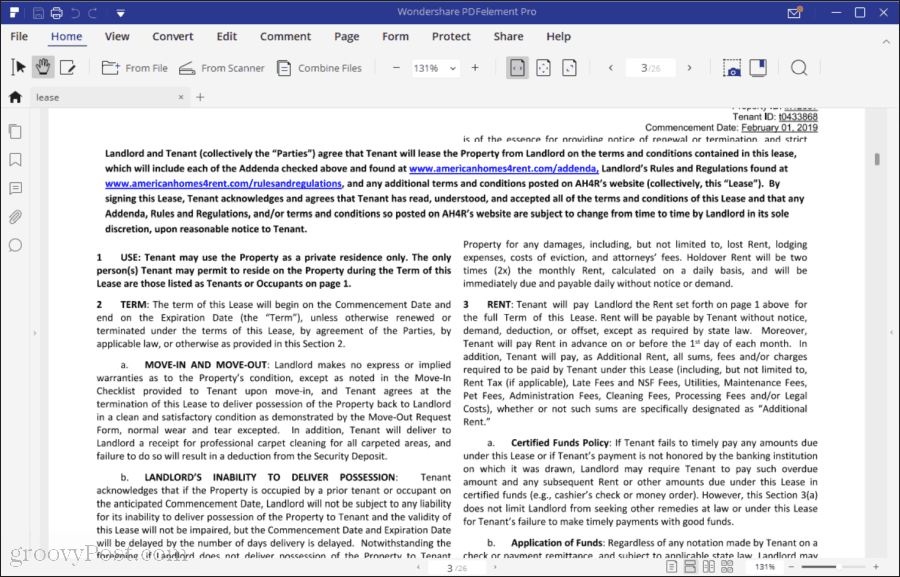
Ikon di sepanjang sisi kiri jendela adalah yang paling sering Anda gunakan. Layout ini sangat mirip dengan editor PDF terbaik di pasar. Fitur yang paling berguna adalah ikon thumbnail. Ini memungkinkan Anda dengan mudah menavigasi seluruh dokumen PDF Anda dan memilih satu atau beberapa halaman sekaligus.
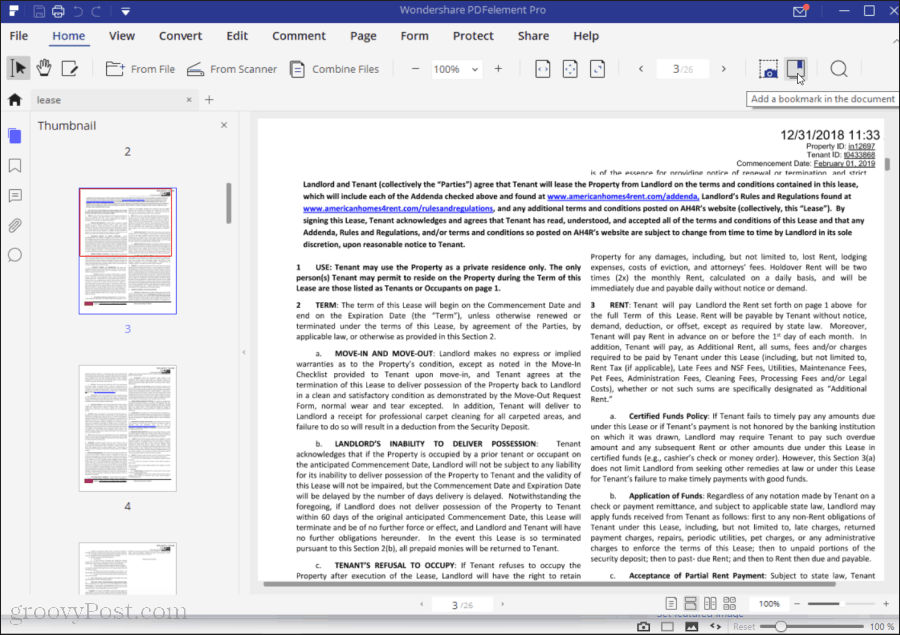
Kekuatan sebenarnya dari thumbnail muncul ketika Anda mengklik kanan pada halaman yang Anda pilih. Di sinilah Anda dapat menambah, menghapus, atau mengedit konten PDF saat ini.
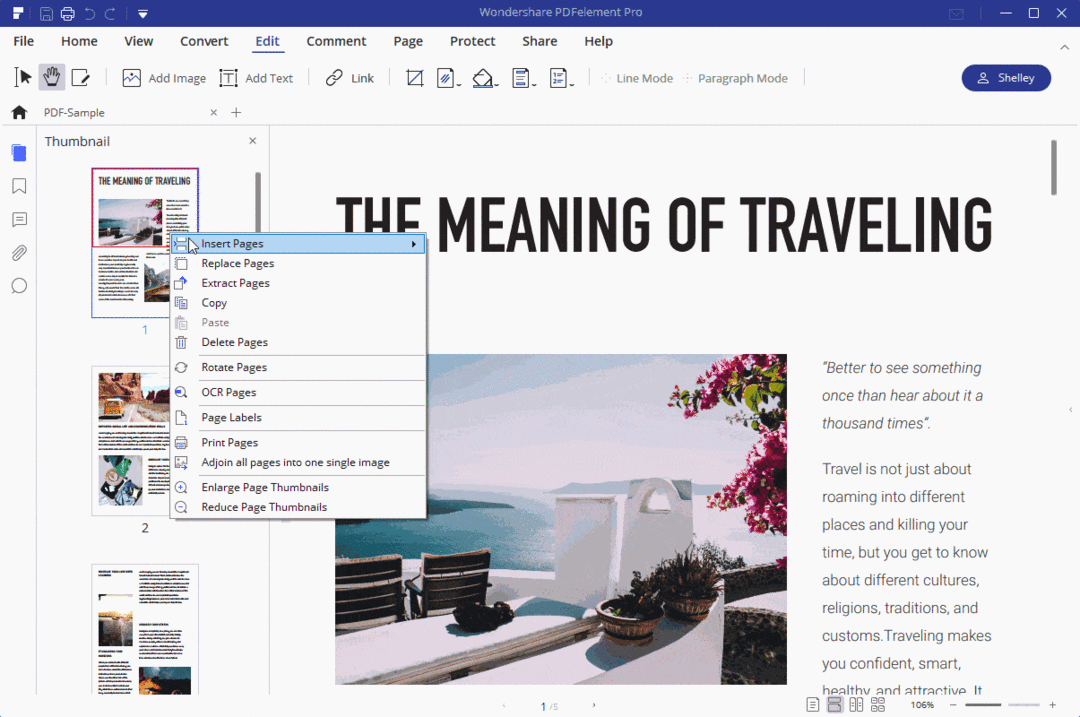
Ada beberapa opsi di sini, dan beberapa di antaranya cukup mengesankan.
- Sisipkan Halaman: Masukkan halaman PDF lain atau seluruh dokumen kapan saja di dokumen yang telah Anda buka.
- Ganti Halaman: Ganti halaman yang sudah ada dengan halaman atau file PDF lainnya.
- Ekstrak Halaman: Simpan setiap halaman atau bagian dari dokumen Anda sebagai file PDF yang terpisah.
- Salin, Rekatkan atau Hapus: Atur kembali dan bersihkan dokumen PDF Anda dengan menyalin dan menempelkan masing-masing halaman.
- Putar Halaman: Balikkan halaman yang mungkin telah dipindai pada sudut yang salah.
- Halaman OCR: Lakukan Pengenalan Karakter Optik untuk menarik teks dari file PDF yang dipindai.
- Label Halaman: Kustomisasi label untuk halaman Anda.
- Halaman Adjoin: Ubah semua halaman menjadi satu gambar.
Semua fitur ini memungkinkan Anda mengatur dan memproses pemindaian dan dokumen PDF Anda seperti yang dapat Anda lakukan dengan Adobe Acrobat atau alat pengeditan PDF profesional lainnya. Anda akan kesulitan menemukan sesuatu yang kurang.
Sisa dari menu kiri memungkinkan Anda untuk menambahkan bookmark, menambahkan komentar, melampirkan file, dan mencari dokumen PDF Anda.
Anda dapat mengakses banyak fungsi yang sama di menu Beranda dan Lihat juga. Menu Beranda juga merupakan tempat Anda akan membuka atau mengimpor file PDF Anda dari berbagai sumber.
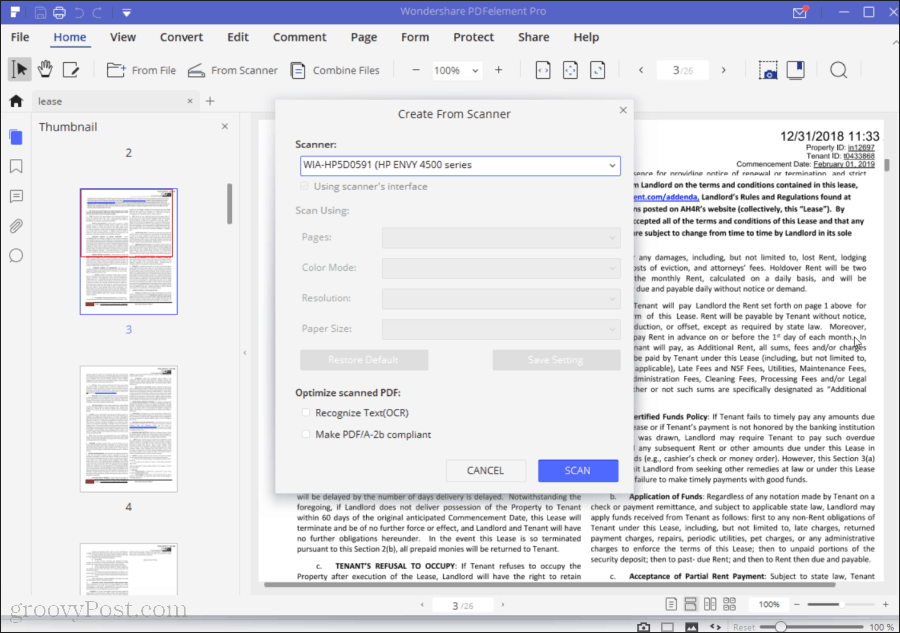
Anda dapat membuka file PDF individual, atau menggabungkan beberapa file. Jika Anda memiliki dokumen yang ingin Anda pindai sebagai file PDF, Wondershare PDFelement Pro menyertakan fitur pemindaian. Ketuk Dari Scanner ikon dan gunakan dropdown untuk memilih pemindai yang kompatibel di jaringan Anda atau terhubung langsung ke komputer Anda.
Menu Konversi
Perangkat lunak editor PDF hanya sebaik kisaran format file lain yang dapat berinteraksi dengannya. PDFelement Pro tidak mengecewakan di area ini.
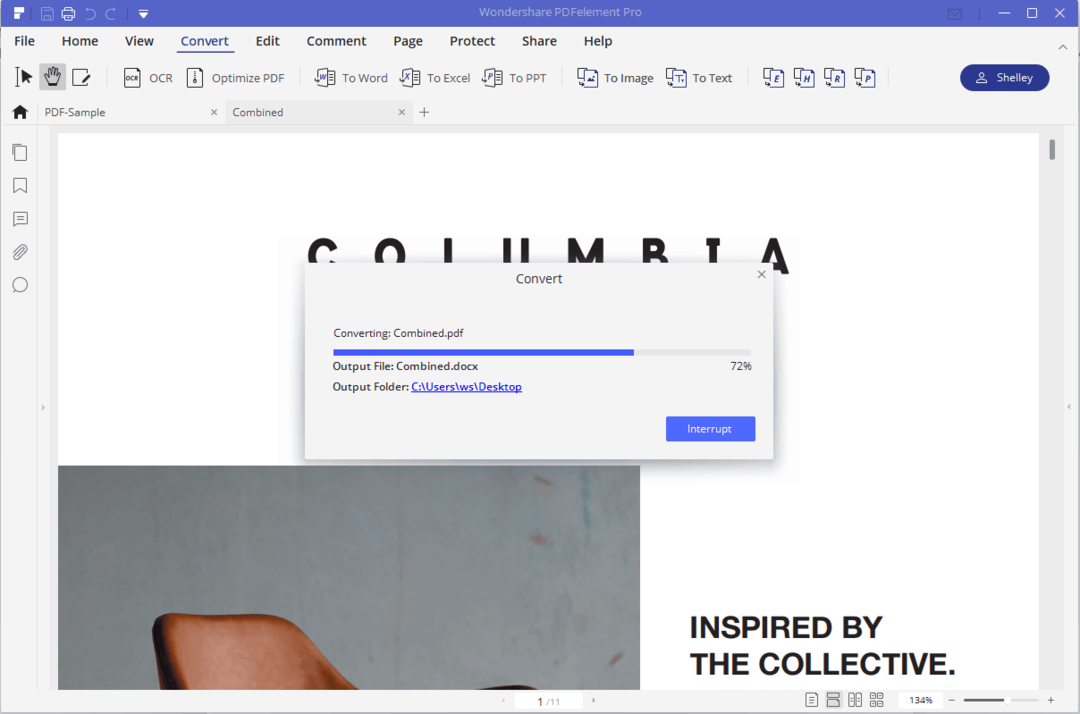
Di bawah Mengubah menu, Anda akan melihat opsi untuk mengkonversi file PDF Anda ke:
- Kata
- Unggul
- Powerpoint (PPT)
- Gambar
- Teks
- Epub
- HTML
- RTF
Di bawah Rumah menu, Anda juga dapat memilih Dari File untuk mengimpor file ke PDF dari salah satu format ini.
PDFelement Pro memiliki lebih banyak opsi konversi format daripada kebanyakan editor PDF lainnya di pasaran, menjadikannya sangat kuat jika Anda perlu mentransfer data bolak-balik di berbagai jenis file.
Menu Edit
Sebelum Anda dapat memanfaatkan Edit menu, itu ide yang baik untuk menjalankan alat OCR di menu Mengubah Tidak bisa. Ini akan memungkinkan untuk mengedit teks apa pun di dokumen PDF Anda.

Anda dapat menyorot teks apa pun dalam dokumen PDF dan menggunakan Properti menu di sebelah kanan untuk memodifikasi font, format, dan properti objek.
Menu edit memiliki banyak fitur berguna yang dapat Anda gunakan untuk memodifikasi dokumen PDF Anda dengan cara yang bahkan banyak orang tidak sadari dimungkinkan dengan file PDF.
Anda dapat menambahkan objek baru seperti gambar atau teks baru ke dokumen Anda. Dan jika Anda sudah memproses dokumen dengan OCR, Anda dapat memindahkan objek yang ada di dalam dokumen.
Menautkan berfungsi sedikit berbeda di PDFelement Pro daripada di dokumen Word atau halaman web.
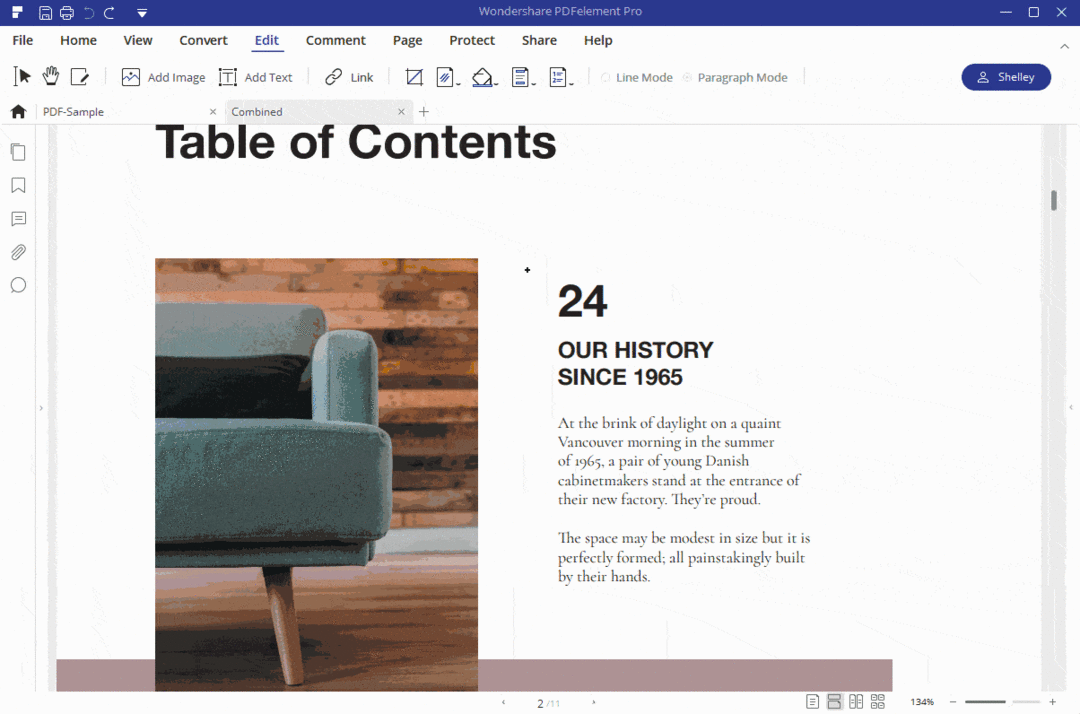
Anda menggambar segi empat di atas teks atau area halaman tempat Anda ingin membuat tautan dan memilih Tautan dari menu Edit.
Anda dapat mengonfigurasinya untuk menautkan ke halaman web eksternal atau halaman lain dalam dokumen PDF.
Ini membutuhkan waktu untuk membiasakan diri, tetapi ini tidak unik untuk PDFelement Pro. Adalah sifat dari pengeditan dokumen PDF bahwa inilah cara penanganan tautan. Namun, jika Anda menggambar persegi panjang dengan hati-hati, Anda dapat membuat perilaku tautan serupa dengan cara kerja tautan halaman web.
Fitur lain yang tersedia di bawah Edit Tidak bisa:
- Sesuaikan area halaman yang terlihat
- Tambahkan tanda air
- Sesuaikan latar belakang
- Edit tajuk atau catatan kaki
- Kustomisasi penomoran Bates yang digunakan dalam dokumen
Tiga alat di menu Edit membantu Anda menavigasi dokumen PDF.
- Alat seleksi: Pilih teks atau gambar
- Alat tangan: Pan dokumen untuk kemudahan navigasi
- Edit alat: Edit teks dan gambar yang dipilih
PDFelement Pro menawarkan semua alat pengeditan yang Anda harapkan dari perangkat lunak pengedit PDF profesional.
Menu Komentar
Mengomentari adalah kegiatan yang sering dibutuhkan orang dengan dokumen PDF. Banyak editor meninjau dan menandai draft dokumen dalam format PDF. Banyak bisnis yang meninjau proses yang terdokumentasi atau memindai tes validasi dalam format itu juga.
Fitur komentar sangat penting dalam kasus ini, dan PDFelement Pro tidak mengecewakan.

Perangkat lunak ini menawarkan serangkaian alat pengeditan PDF yang mengejutkan yang akan membangkitkan semangat siapa saja yang bertanggung jawab untuk mengedit dokumen.
PDFelement Pro menawarkan semua alat pengeditan berikut:
- Highlighter pen atau highlight area
- Crossout
- Menggarisbawahi
- Garis berlekuk-lekuk
- Tanda sisipan
- Gambarlah bentuk, garis, atau panah
- Pensil dan penghapus freehand
- Catatan tempel
- Kotak uji
- Stamping
- Lampiran file
Banyak pengolah kata di pasaran tidak memiliki begitu banyak alat pengeditan, menjadikan PDFelement Pro sebagai mimpi yang menjadi kenyataan bagi para editor.
Formulir Menu
PDFelement Pro juga dilengkapi alat pembuatan formulir yang berfungsi penuh yang memungkinkan Anda membuat formulir interaktif di dalam dokumen PDF Anda.
Ini dapat berguna untuk kantor hukum atau bisnis lain dengan klien yang sering perlu mengisi dokumen. Menambahkan formulir dapat membuat proses entri itu digital dan lebih efisien.

Menu Formulir berisi semua alat yang perlu Anda lakukan ini. Anda bisa membuat formulir menggunakan semua elemen berikut:
- Bidang teks
- Kotak centang
- Tombol radio
- Kotak kombo
- Kotak daftar
- Tekan tombol
- Gambar
- Tanda tangan digital
Menu ini juga merupakan tempat Anda akan mengekspor data yang mungkin telah dimasukkan oleh klien Anda atau orang lain ke dalam bidang formulir.
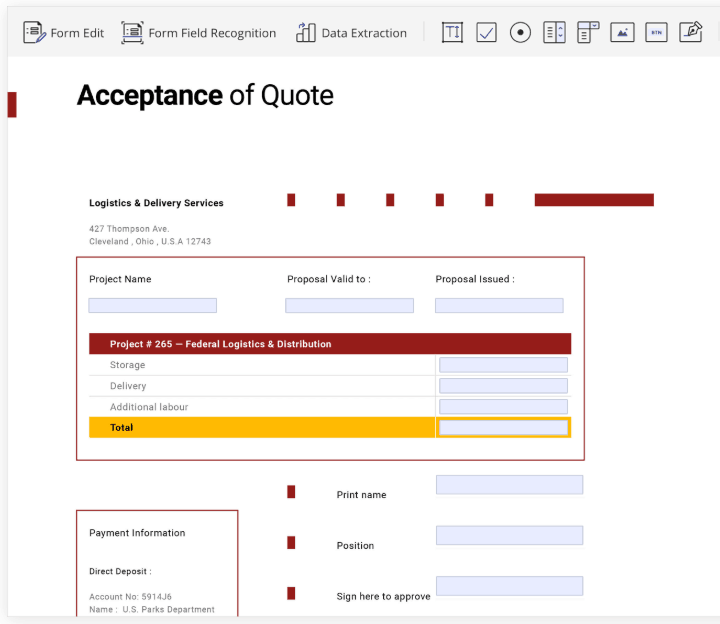
Anda dapat mengekspor data itu ke file CSV tempat Anda dapat menganalisisnya atau mengompilasinya dengan data dari formulir PDF lain yang Anda kumpulkan.
Fitur lainnya
Semua fitur yang dicakup dalam ulasan ini biasanya cukup bagi kebanyakan orang untuk cenderung membeli PDFelement Pro di atas sebagian besar editor PDF lainnya.
Namun, ada beberapa hal menarik lainnya yang dapat Anda lakukan dengan perangkat lunak ini yang baru saja selesai.
Itu Halaman Menu menampilkan semua halaman dalam dokumen dalam format di mana Anda dapat mengacak halaman atau memutarnya ke arah mana pun.

Itu Melindungi menu memberi Anda akses untuk mengenkripsi file PDF dan menambahkan kata sandi, menangani bagian yang dihapus, dan memanfaatkan tanda tangan digital.
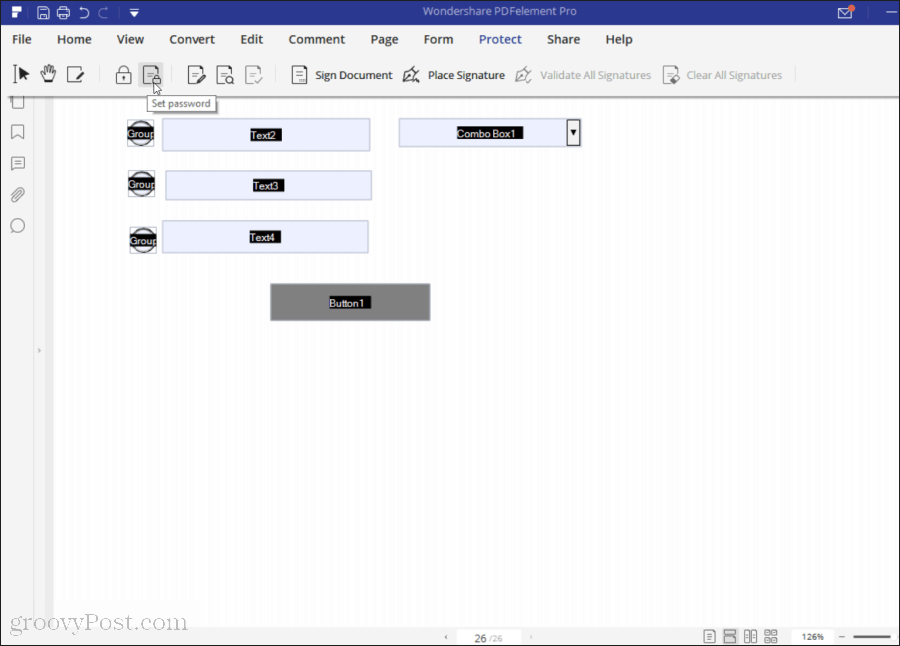
Menggunakan Bagikan menu untuk mengirim file menggunakan salah satu dari beberapa layanan cloud eksternal, termasuk:
- DocSend
- Akun email Anda
- Dropbox
- google Drive
Memilih Editor PDF
Memilih editor PDF yang tepat untuk kebutuhan Anda tidak selalu mudah. Ada banyak pilihan di luar sana dengan beragam fitur dan opsi harga.
PDFelement Pro adalah opsi yang solid karena ia menawarkan semua fitur yang Anda harapkan dari alat editor PDF profesional kelas atas. Semua dalam kisaran harga yang terjangkau untuk usaha kecil dan bahkan pengguna individu.
Terima kasih khusus kepada sponsor kami, Wondershare, pembuat PDFElement. Untuk waktu yang terbatas, semua pembaca groovyPost dapat menikmati a Diskon 50% untuk elemen PDF.